CITROEN JUMPER 2020 Priručnik (in Serbian)
Manufacturer: CITROEN, Model Year: 2020, Model line: JUMPER, Model: CITROEN JUMPER 2020Pages: 196, PDF Size: 32.66 MB
Page 171 of 196
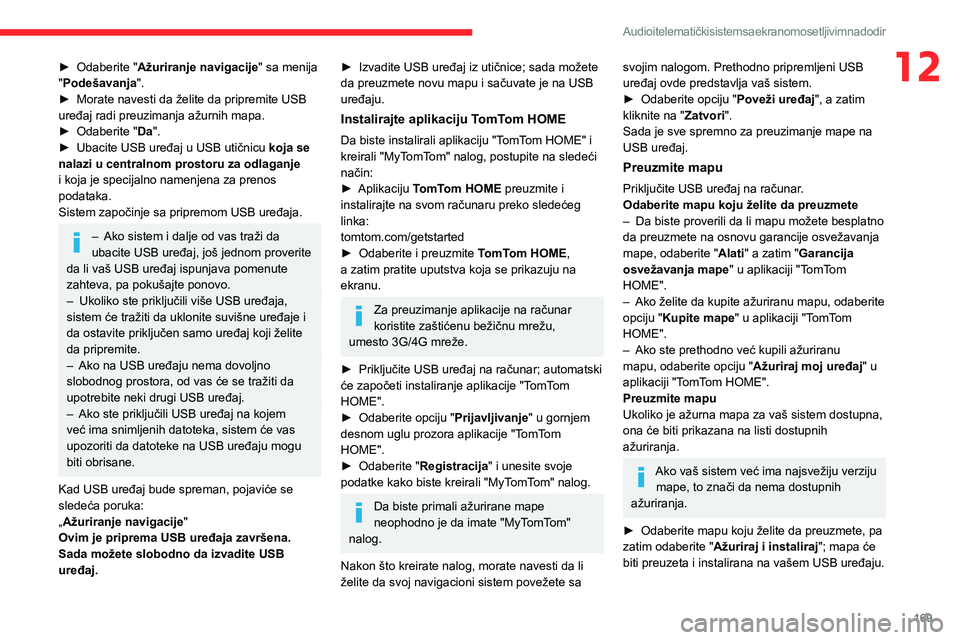
169
Audio i telematički sistem sa ekranom osetljivim na dodir
12► Odaberite "Ažuriranje navigacije" sa menija "Podešavanja".► Morate navesti da želite da pripremite USB uređaj radi preuzimanja ažurnih mapa.► Odaberite "Da".► Ubacite USB uređaj u USB utičnicu koja se nalazi u centralnom prostoru za odlaganje i koja je specijalno namenjena za prenos podataka.Sistem započinje sa pripremom USB uređaja.
– Ako sistem i dalje od vas traži da ubacite USB uređaj, još jednom proverite da li vaš USB uređaj ispunjava pomenute zahteva, pa pokušajte ponovo.– Ukoliko ste priključili više USB uređaja, sistem će tražiti da uklonite suvišne uređaje i da ostavite priključen samo uređaj koji želite da pripremite.– Ako na USB uređaju nema dovoljno slobodnog prostora, od vas će se tražiti da upotrebite neki drugi USB uređaj.– Ako ste priključili USB uređaj na kojem
već ima snimljenih datoteka, sistem će vas upozoriti da datoteke na USB uređaju mogu biti obrisane.
Kad USB uređaj bude spreman, pojaviće se sledeća poruka:„Ažuriranje navigacije"Ovim je priprema USB uređaja završena.Sada možete slobodno da izvadite USB uređaj.
► Izvadite USB uređaj iz utičnice; sada možete da preuzmete novu mapu i sačuvate je na USB uređaju.
Instalirajte aplikaciju TomTom HOME
Da biste instalirali aplikaciju "TomTom HOME" i kreirali "MyTomTom" nalog, postupite na sledeći način:► Aplikaciju TomTom HOME preuzmite i instalirajte na svom računaru preko sledećeg linka:tomtom.com/getstarted► Odaberite i preuzmite TomTom HOME, a zatim pratite uputstva koja se prikazuju na ekranu.
Za preuzimanje aplikacije na računar koristite zaštićenu bežičnu mrežu, umesto 3G/4G mreže.
► Priključite USB uređaj na računar; automatski će započeti instaliranje aplikacije "TomTom HOME".► Odaberite opciju "Prijavljivanje" u gornjem
desnom uglu prozora aplikacije "TomTom HOME".► Odaberite "Registracija" i unesite svoje podatke kako biste kreirali "MyTomTom" nalog.
Da biste primali ažurirane mape neophodno je da imate "MyTomTom" nalog.
Nakon što kreirate nalog, morate navesti da li želite da svoj navigacioni sistem povežete sa
svojim nalogom. Prethodno pripremljeni USB uređaj ovde predstavlja vaš sistem.► Odaberite opciju "Poveži uređaj", a zatim kliknite na "Zatvori".Sada je sve spremno za preuzimanje mape na USB uređaj.
Preuzmite mapu
Priključite USB uređaj na računar.Odaberite mapu koju želite da preuzmete– Da biste proverili da li mapu možete besplatno da preuzmete na osnovu garancije osvežavanja mape, odaberite "Alati" a zatim "Garancija osvežavanja mape" u aplikaciji "TomTom HOME".– Ako želite da kupite ažuriranu mapu, odaberite opciju "Kupite mape" u aplikaciji "TomTom HOME".– Ako ste prethodno već kupili ažuriranu mapu, odaberite opciju "Ažuriraj moj uređaj" u aplikaciji "TomTom HOME".Preuzmite mapuUkoliko je ažurna mapa za vaš sistem dostupna,
ona će biti prikazana na listi dostupnih ažuriranja.
Ako vaš sistem već ima najsvežiju verziju mape, to znači da nema dostupnih ažuriranja.
► Odaberite mapu koju želite da preuzmete, pa zatim odaberite "Ažuriraj i instaliraj"; mapa će biti preuzeta i instalirana na vašem USB uređaju.
Page 172 of 196
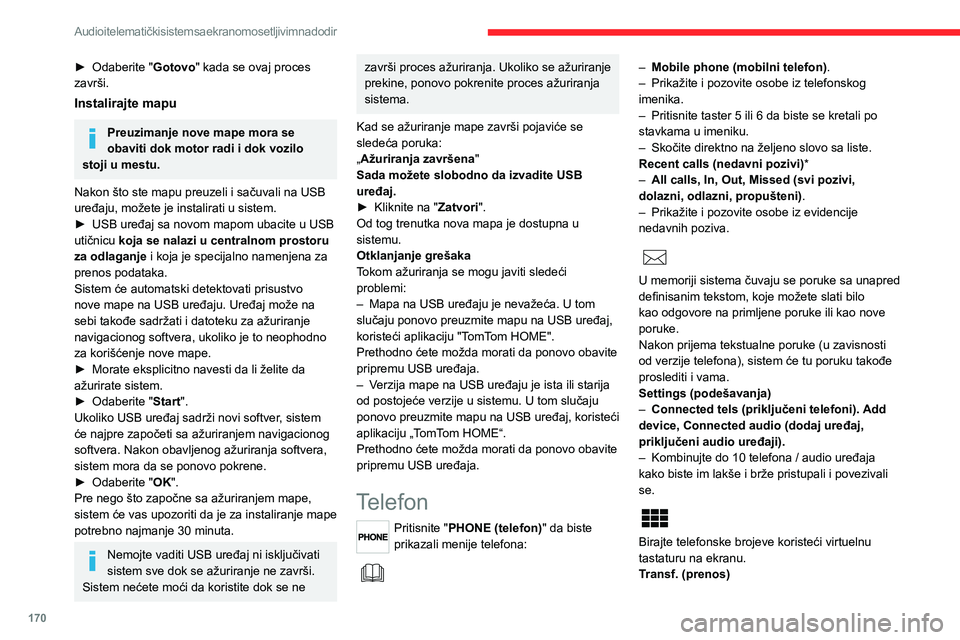
170
Audio i telematički sistem sa ekranom osetljivim na dodir
► Odaberite "Gotovo" kada se ovaj proces završi.
Instalirajte mapu
Preuzimanje nove mape mora se obaviti dok motor radi i dok vozilo stoji u mestu.
Nakon što ste mapu preuzeli i sačuvali na USB uređaju, možete je instalirati u sistem. ► USB uređaj sa novom mapom ubacite u USB utičnicu koja se nalazi u centralnom prostoru za odlaganje i koja je specijalno namenjena za prenos podataka.Sistem će automatski detektovati prisustvo nove mape na USB uređaju. Uređaj može na sebi takođe sadržati i datoteku za ažuriranje navigacionog softvera, ukoliko je to neophodno za korišćenje nove mape. ► Morate eksplicitno navesti da li želite da ažurirate sistem.► Odaberite "Start".Ukoliko USB uređaj sadrži novi softver, sistem
će najpre započeti sa ažuriranjem navigacionog softvera. Nakon obavljenog ažuriranja softvera, sistem mora da se ponovo pokrene.► Odaberite "OK".Pre nego što započne sa ažuriranjem mape, sistem će vas upozoriti da je za instaliranje mape potrebno najmanje 30 minuta.
Nemojte vaditi USB uređaj ni isključivati sistem sve dok se ažuriranje ne završi. Sistem nećete moći da koristite dok se ne
završi proces ažuriranja. Ukoliko se ažuriranje prekine, ponovo pokrenite proces ažuriranja sistema.
Kad se ažuriranje mape završi pojaviće se sledeća poruka:„Ažuriranja završena"Sada možete slobodno da izvadite USB uređaj.► Kliknite na "Zatvori".Od tog trenutka nova mapa je dostupna u sistemu.Otklanjanje grešakaTokom ažuriranja se mogu javiti sledeći problemi:– Mapa na USB uređaju je nevažeća. U tom slučaju ponovo preuzmite mapu na USB uređaj, koristeći aplikaciju "TomTom HOME".Prethodno ćete možda morati da ponovo obavite pripremu USB uređaja.– Verzija mape na USB uređaju je ista ili starija od postojeće verzije u sistemu. U tom slučaju ponovo preuzmite mapu na USB uređaj, koristeći
aplikaciju „TomTom HOME“.Prethodno ćete možda morati da ponovo obavite pripremu USB uređaja.
Telefon
Pritisnite "PHONE (telefon)" da biste prikazali menije telefona:
– Mobile phone (mobilni telefon).– Prikažite i pozovite osobe iz telefonskog imenika.– Pritisnite taster 5 ili 6 da biste se kretali po stavkama u imeniku.– Skočite direktno na željeno slovo sa liste.Recent calls (nedavni pozivi)*– All calls, In, Out, Missed (svi pozivi, dolazni, odlazni, propušteni).– Prikažite i pozovite osobe iz evidencije nedavnih poziva.
U memoriji sistema čuvaju se poruke sa unapred definisanim tekstom, koje možete slati bilo kao odgovore na primljene poruke ili kao nove poruke.Nakon prijema tekstualne poruke (u zavisnosti od verzije telefona), sistem će tu poruku takođe proslediti i vama.Settings (podešavanja)– Connected tels (priključeni telefoni). Add device, Connected audio (dodaj uređaj,
priključeni audio uređaji).– Kombinujte do 10 telefona / audio uređaja kako biste im lakše i brže pristupali i povezivali se.
Birajte telefonske brojeve koristeći virtuelnu tastaturu na ekranu.Transf. (prenos)
– Transf. (prenos).– Prenosite pozive sa sistema na mobilni telefon i obrnuto. – Mute (nečujno).– Isključite zvuk na sistemskom mikrofonu radi očuvanja privatnosti razgovora.
Povezivanje telefona
Bluetooth®
Iz bezbednosnih razloga i zato što ova radnja zahteva punu pažnju vozača, uparivanje mobilnog telefona Bluetooth® sa „hands-free“ sistemom vašeg audio-sistema mora da se obavi kada je vozilo zaustavljeno.
Uključite Bluetooth funkciju telefona i uverite se da ga „svi mogu videti” (konfiguracija telefona).Pritisnite „PHONE“.Ukoliko mobilni telefon još uvek nije povezan na sistem, pojaviće se posebna stranica na ekranu.
Izaberite „Yes“ da biste započeli proces registrovanja i potražite naziv sistema u mobilnom telefonu (ukoliko, naprotiv, izaberete „No“, pojaviće se glavna stranica Telefona).Izaberite naziv sistema i, u zavisnosti od telefona, preko tastature telefona unesite PIN kod koji se pojavio na ekranu sistema ili na mobilnom telefonu potvrdite PIN kod koji se pojavio.
Page 173 of 196
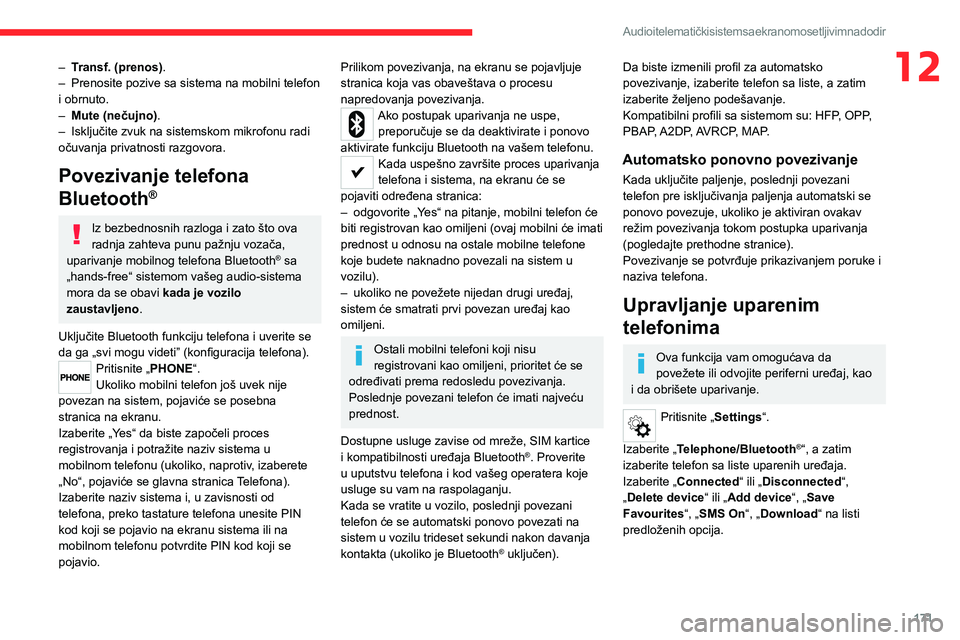
171
Audio i telematički sistem sa ekranom osetljivim na dodir
12– Transf. (prenos).– Prenosite pozive sa sistema na mobilni telefon i obrnuto. – Mute (nečujno).– Isključite zvuk na sistemskom mikrofonu radi očuvanja privatnosti razgovora.
Povezivanje telefona
Bluetooth®
Iz bezbednosnih razloga i zato što ova radnja zahteva punu pažnju vozača, uparivanje mobilnog telefona Bluetooth® sa „hands-free“ sistemom vašeg audio-sistema mora da se obavi kada je vozilo zaustavljeno.
Uključite Bluetooth funkciju telefona i uverite se da ga „svi mogu videti” (konfiguracija telefona).Pritisnite „PHONE“.Ukoliko mobilni telefon još uvek nije povezan na sistem, pojaviće se posebna stranica na ekranu.
Izaberite „Yes“ da biste započeli proces registrovanja i potražite naziv sistema u mobilnom telefonu (ukoliko, naprotiv, izaberete „No“, pojaviće se glavna stranica Telefona).Izaberite naziv sistema i, u zavisnosti od telefona, preko tastature telefona unesite PIN kod koji se pojavio na ekranu sistema ili na mobilnom telefonu potvrdite PIN kod koji se pojavio.
Prilikom povezivanja, na ekranu se pojavljuje stranica koja vas obaveštava o procesu napredovanja povezivanja.Ako postupak uparivanja ne uspe, preporučuje se da deaktivirate i ponovo aktivirate funkciju Bluetooth na vašem telefonu.Kada uspešno završite proces uparivanja telefona i sistema, na ekranu će se pojaviti određena stranica:– odgovorite „Yes“ na pitanje, mobilni telefon će biti registrovan kao omiljeni (ovaj mobilni će imati prednost u odnosu na ostale mobilne telefone koje budete naknadno povezali na sistem u vozilu).– ukoliko ne povežete nijedan drugi uređaj, sistem će smatrati prvi povezan uređaj kao omiljeni.
Ostali mobilni telefoni koji nisu registrovani kao omiljeni, prioritet će se određivati prema redosledu povezivanja. Poslednje povezani telefon će imati najveću prednost.
Dostupne usluge zavise od mreže, SIM kartice i kompatibilnosti uređaja Bluetooth®. Proverite u uputstvu telefona i kod vašeg operatera koje usluge su vam na raspolaganju.Kada se vratite u vozilo, poslednji povezani telefon će se automatski ponovo povezati na sistem u vozilu trideset sekundi nakon davanja kontakta (ukoliko je Bluetooth® uključen).
Da biste izmenili profil za automatsko povezivanje, izaberite telefon sa liste, a zatim izaberite željeno podešavanje.Kompatibilni profili sa sistemom su: HFP, OPP, PBAP, A2DP, AVRCP, MAP.
Automatsko ponovno povezivanje
Kada uključite paljenje, poslednji povezani telefon pre isključivanja paljenja automatski se ponovo povezuje, ukoliko je aktiviran ovakav režim povezivanja tokom postupka uparivanja (pogledajte prethodne stranice).Povezivanje se potvrđuje prikazivanjem poruke i naziva telefona.
Upravljanje uparenim
telefonima
Ova funkcija vam omogućava da povežete ili odvojite periferni uređaj, kao i da obrišete uparivanje.
Pritisnite „Settings“.
Izaberite „Telephone/Bluetooth®“, a zatim izaberite telefon sa liste uparenih uređaja.Izaberite „Connected“ ili „Disconnected“, „Delete device“ ili „Add device“, „Save Favourites“, „SMS On“, „Download“ na listi predloženih opcija.
Page 174 of 196
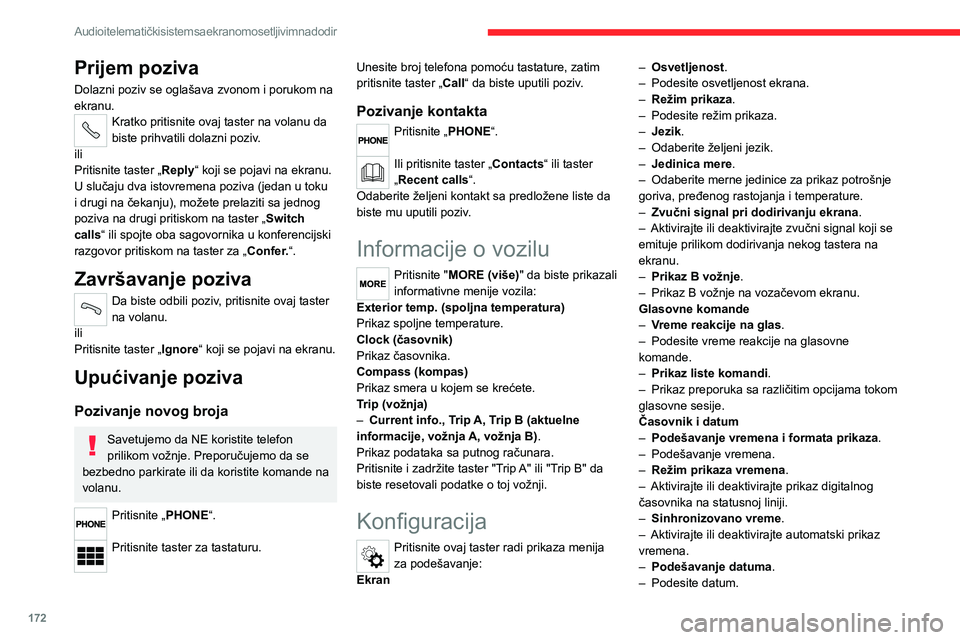
172
Audio i telematički sistem sa ekranom osetljivim na dodir
Prijem poziva
Dolazni poziv se oglašava zvonom i porukom na ekranu.Kratko pritisnite ovaj taster na volanu da biste prihvatili dolazni poziv.iliPritisnite taster „Reply“ koji se pojavi na ekranu.U slučaju dva istovremena poziva (jedan u toku i drugi na čekanju), možete prelaziti sa jednog poziva na drugi pritiskom na taster „Switch calls“ ili spojte oba sagovornika u konferencijski razgovor pritiskom na taster za „Confer.“.
Završavanje poziva
Da biste odbili poziv, pritisnite ovaj taster na volanu.iliPritisnite taster „Ignore“ koji se pojavi na ekranu.
Upućivanje poziva
Pozivanje novog broja
Savetujemo da NE koristite telefon prilikom vožnje. Preporučujemo da se bezbedno parkirate ili da koristite komande na volanu.
Pritisnite „PHONE“.
Pritisnite taster za tastaturu.
Unesite broj telefona pomoću tastature, zatim pritisnite taster „Call“ da biste uputili poziv.
Pozivanje kontakta
Pritisnite „PHONE“.
Ili pritisnite taster „Contacts“ ili taster „Recent calls“.Odaberite željeni kontakt sa predložene liste da biste mu uputili poziv.
Informacije o vozilu
Pritisnite "MORE (više)" da biste prikazali informativne menije vozila:Exterior temp. (spoljna temperatura)Prikaz spoljne temperature.Clock (časovnik)Prikaz časovnika.Compass (kompas)Prikaz smera u kojem se krećete.Trip (vožnja)– Current info., Trip A, Trip B (aktuelne
informacije, vožnja A, vožnja B).Prikaz podataka sa putnog računara.Pritisnite i zadržite taster "Trip A" ili "Trip B" da biste resetovali podatke o toj vožnji.
Konfiguracija
Pritisnite ovaj taster radi prikaza menija za podešavanje: Ekran
– Osvetljenost.– Podesite osvetljenost ekrana.– Režim prikaza.– Podesite režim prikaza.– Jezik.– Odaberite željeni jezik.– Jedinica mere.– Odaberite merne jedinice za prikaz potrošnje goriva, pređenog rastojanja i temperature.– Zvučni signal pri dodirivanju ekrana.– Aktivirajte ili deaktivirajte zvučni signal koji se emituje prilikom dodirivanja nekog tastera na ekranu.– Prikaz B vožnje.– Prikaz B vožnje na vozačevom ekranu.Glasovne komande– Vreme reakcije na glas.– Podesite vreme reakcije na glasovne komande.– Prikaz liste komandi.– Prikaz preporuka sa različitim opcijama tokom glasovne sesije.Časovnik i datum
– Podešavanje vremena i formata prikaza.– Podešavanje vremena.– Režim prikaza vremena.– Aktivirajte ili deaktivirajte prikaz digitalnog časovnika na statusnoj liniji.– Sinhronizovano vreme.– Aktivirajte ili deaktivirajte automatski prikaz vremena.– Podešavanje datuma.– Podesite datum.
Page 175 of 196

173
Audio i telematički sistem sa ekranom osetljivim na dodir
12Bezbednost/Pomoć– Kamera za vožnju unazad.– Prikaz slike sa kamere za vožnju unazad prilikom vožnje unazad.– Zadržavanje slike sa kamere.– Zadržavanje prikaza slike sa kamere za vožnju unazad u trajanju od maksimalno 10 sekundi, odnosno do brzine od 18 km/h.Osvetljenje– Dnevna svetla.– Aktivirajte ili deaktivirajte automatsko uključenje farova nakon pokretanja motora. Vrata i zaključavanje– Automatsko zatvaranje.– Aktivirajte ili deaktivirajte automatsko zaključavanje vrata dok je vozilo u pokretu.Audio– Ekvilajzer.– Podesite duboke, srednje i visoke tonove.– Balans / Postepeno utišavanje.– Podesite odnos jačine zvuka iz prednjih i zadnjih, levih i desnih zvučnika.– Pritisnite taster u sredini tastera sa strelicama
kako biste uravnotežili zvuk iz svih zvučnika.– Jačina/Brzina.– Odaberite željeni parametar; trenutno označena opcija je istaknuta.– Glasnoća.– Optimizujte kvalitet zvukova male jačine.– Automatski radio.– Podesite radio tako da se pri pokretanju automatski vrati u stanje koje je bilo aktivno prilikom njegovog poslednjeg isključenja.
– Kašnjenje isključenja radija.– Podesite ovaj parametar.– Podešavanje AUX jačine zvuka.– Podesite parametre.Telefon/Bluetooth®
– Priključeni telefoni.– Pokrenite Bluetooth® konekciju za odabrani mobilni uređaj.– Obrišite odabrani mobilni uređaj.– Memorišite odabrani mobilni uređaj na listi omiljenih.– Podesite parametre.– Dodaj uređaj.– Dodajte nov mobilni uređaj.– Priključeni izvor zvuka.– Priključite mobilni uređaj samo kao audio izvor.Podešavanje radija– DAB objave.– Aktivirajte ili deaktivirajte prijem objava.– Aktivirajte ili deaktivirajte opcije: Alarm, Najave događaja, Vesti sa berze, Vesti, Informacije o programu, Specijalni događaji, Sportske
informacije, Informacije o saobraćaju. Najave alarma, Vremenska prognoza.Vrati podešavanjaVratite podrazumevana podešavanja ekrana, časovnika, zvuka i radija.Obriši lične podatkeObrišite lične podatke, Bluetooth® uređaje i ugrađena prethodna podešavanja.
Glasovne komande
Informacije – način upotrebe
Umesto dodirivanjem ekrana, sistemu možete davati glasovne komande.
Da bi se osiguralo da sistem uvek prepozna glasovne komande, preporučljivo je da razmotrite sledeće predloge:– govorite normalnim tonom,– pre početka razgovora, uvek sačekajte „bip“ (zvučni signal),– sistem je u stanju da prepoznaje glasovne komande, nezavisno od pola, tonaliteta ili akcenta govornika,– ukoliko je moguće, svedite buku na najniži nivo unutar kabine,– pre nego što počnete izgovaranje glasovnih komandi, zamolite ostale putnike da ne govore. Pošto sistem prepoznaje
glasovne komande bez obzira na ono što je izgovoreno, ukoliko više osoba istovremeno govore, moguće je da sistem prepozna različite komande ili više komandi u odnosu na onu kojom se realno nešto od njega zahteva,– za što bolji rad sistema, preporučujemo vam da zatvorite prozore i šiber (u zavisnosti od verzije/tržišta prodaje) da biste izbegli moguće smetnje iz spoljašnje sredine.
Page 176 of 196
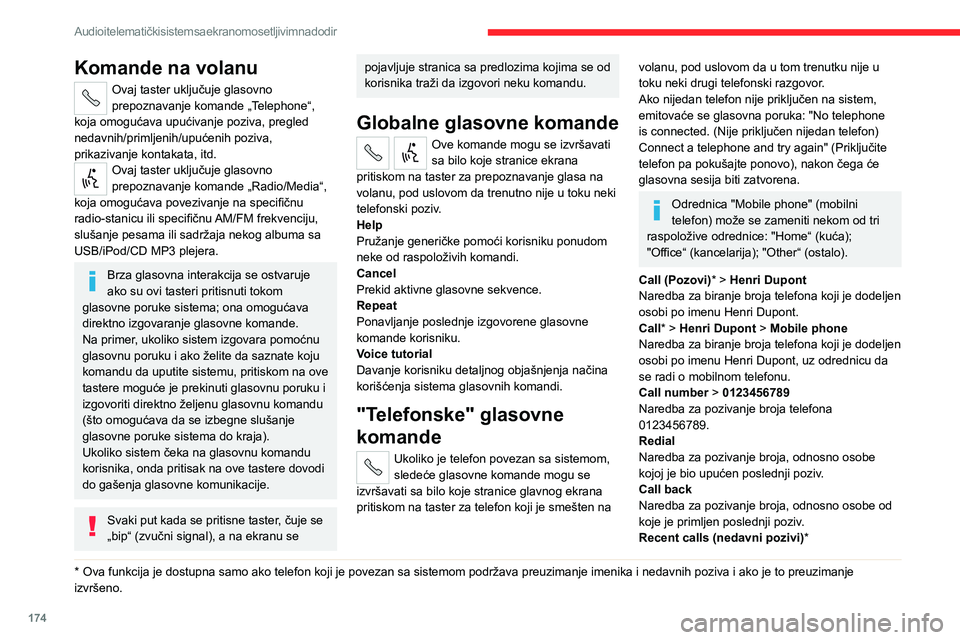
174
Audio i telematički sistem sa ekranom osetljivim na dodir
Komande na volanu
Ovaj taster uključuje glasovno prepoznavanje komande „Telephone“, koja omogućava upućivanje poziva, pregled nedavnih/primljenih/upućenih poziva, prikazivanje kontakata, itd.Ovaj taster uključuje glasovno prepoznavanje komande „Radio/Media“, koja omogućava povezivanje na specifičnu radio-stanicu ili specifičnu AM/FM frekvenciju, slušanje pesama ili sadržaja nekog albuma sa USB/iPod/CD MP3 plejera.
Brza glasovna interakcija se ostvaruje ako su ovi tasteri pritisnuti tokom glasovne poruke sistema; ona omogućava direktno izgovaranje glasovne komande.Na primer, ukoliko sistem izgovara pomoćnu glasovnu poruku i ako želite da saznate koju komandu da uputite sistemu, pritiskom na ove tastere moguće je prekinuti glasovnu poruku i izgovoriti direktno željenu glasovnu komandu (što omogućava da se izbegne slušanje
glasovne poruke sistema do kraja).Ukoliko sistem čeka na glasovnu komandu korisnika, onda pritisak na ove tastere dovodi do gašenja glasovne komunikacije.
Svaki put kada se pritisne taster, čuje se „bip“ (zvučni signal), a na ekranu se
* Ova funkcija je dostupna samo ako telefon koji je povezan sa sistemom podržava preuzimanje imenika i nedavnih poziva i ako je to preuzimanje izvršeno.
pojavljuje stranica sa predlozima kojima se od korisnika traži da izgovori neku komandu.
Globalne glasovne komande
Ove komande mogu se izvršavati sa bilo koje stranice ekrana pritiskom na taster za prepoznavanje glasa na volanu, pod uslovom da trenutno nije u toku neki telefonski poziv.HelpPružanje generičke pomoći korisniku ponudom neke od raspoloživih komandi.CancelPrekid aktivne glasovne sekvence.RepeatPonavljanje poslednje izgovorene glasovne komande korisniku.Voice tutorialDavanje korisniku detaljnog objašnjenja načina korišćenja sistema glasovnih komandi.
"Telefonske" glasovne
komande
Ukoliko je telefon povezan sa sistemom, sledeće glasovne komande mogu se izvršavati sa bilo koje stranice glavnog ekrana pritiskom na taster za telefon koji je smešten na
volanu, pod uslovom da u tom trenutku nije u toku neki drugi telefonski razgovor. Ako nijedan telefon nije priključen na sistem, emitovaće se glasovna poruka: "No telephone is connected. (Nije priključen nijedan telefon) Connect a telephone and try again" (Priključite telefon pa pokušajte ponovo), nakon čega će glasovna sesija biti zatvorena.
Odrednica "Mobile phone" (mobilni telefon) može se zameniti nekom od tri raspoložive odrednice: "Home“ (kuća); "Office“ (kancelarija); "Other“ (ostalo).
Call (Pozovi)* > Henri DupontNaredba za biranje broja telefona koji je dodeljen osobi po imenu Henri Dupont. Call* > Henri Dupont > Mobile phoneNaredba za biranje broja telefona koji je dodeljen osobi po imenu Henri Dupont, uz odrednicu da se radi o mobilnom telefonu.Call number > 0123456789Naredba za pozivanje broja telefona 0123456789.
RedialNaredba za pozivanje broja, odnosno osobe kojoj je bio upućen poslednji poziv.Call backNaredba za pozivanje broja, odnosno osobe od koje je primljen poslednji poziv.Recent calls (nedavni pozivi)*
Page 177 of 196
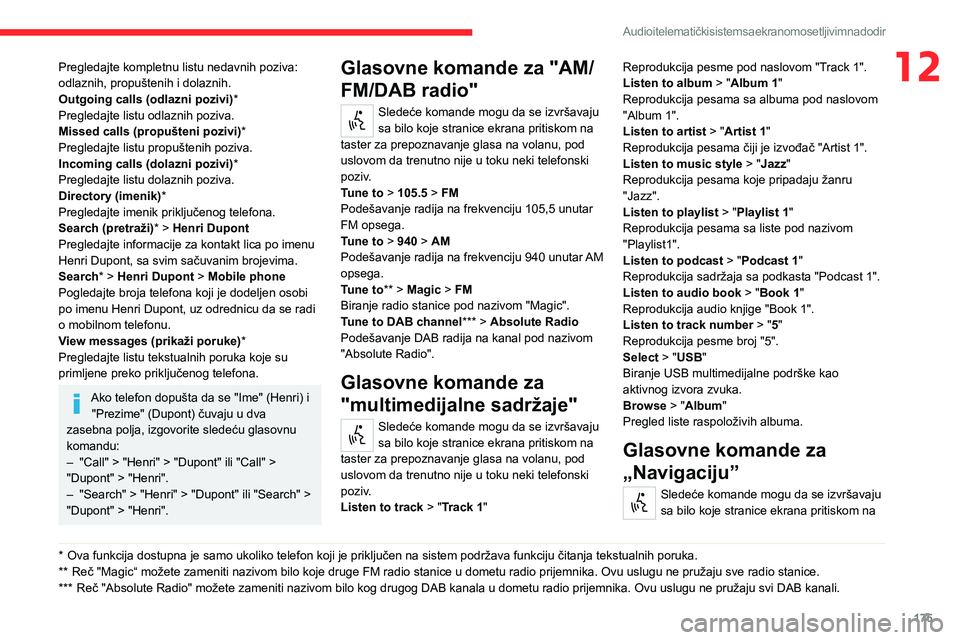
175
Audio i telematički sistem sa ekranom osetljivim na dodir
12Pregledajte kompletnu listu nedavnih poziva: odlaznih, propuštenih i dolaznih.Outgoing calls (odlazni pozivi)*Pregledajte listu odlaznih poziva.Missed calls (propušteni pozivi)*Pregledajte listu propuštenih poziva.Incoming calls (dolazni pozivi)*Pregledajte listu dolaznih poziva.Directory (imenik)*Pregledajte imenik priključenog telefona.Search (pretraži)* > Henri DupontPregledajte informacije za kontakt lica po imenu Henri Dupont, sa svim sačuvanim brojevima.Search* > Henri Dupont > Mobile phonePogledajte broja telefona koji je dodeljen osobi po imenu Henri Dupont, uz odrednicu da se radi o mobilnom telefonu.View messages (prikaži poruke)*Pregledajte listu tekstualnih poruka koje su primljene preko priključenog telefona.
Ako telefon dopušta da se "Ime" (Henri) i "Prezime" (Dupont) čuvaju u dva
zasebna polja, izgovorite sledeću glasovnu komandu:– "Call" > "Henri" > "Dupont" ili "Call" > "Dupont" > "Henri".– "Search" > "Henri" > "Dupont" ili "Search" > "Dupont" > "Henri".
* Ova funkcija dostupna je samo ukoliko telefon koji je priključen na sistem podržava funkciju čitanja tekstualnih poruka.
** Reč "Magic“ možete zameniti nazivom bilo koje druge FM radio stanice u dometu radio prijemnika. Ovu uslugu ne pružaju sve radio stanice.
*** Reč "Absolute Radio" možete zameniti nazivom bilo kog drugog DAB kanala u dometu radio prijemnika. Ovu uslugu ne pružaju svi DAB kanali.
Glasovne komande za "AM/
FM/DAB radio"
Sledeće komande mogu da se izvršavaju sa bilo koje stranice ekrana pritiskom na taster za prepoznavanje glasa na volanu, pod uslovom da trenutno nije u toku neki telefonski poziv.Tune to > 105.5 > FMPodešavanje radija na frekvenciju 105,5 unutar FM opsega.Tune to > 940 > AMPodešavanje radija na frekvenciju 940 unutar AM opsega.Tune to** > Magic > FMBiranje radio stanice pod nazivom "Magic".Tune to DAB channel*** > Absolute RadioPodešavanje DAB radija na kanal pod nazivom "Absolute Radio".
Glasovne komande za
"multimedijalne sadržaje"
Sledeće komande mogu da se izvršavaju
sa bilo koje stranice ekrana pritiskom na taster za prepoznavanje glasa na volanu, pod uslovom da trenutno nije u toku neki telefonski poziv.Listen to track > "Track 1"
Reprodukcija pesme pod naslovom "Track 1".Listen to album > "Album 1"Reprodukcija pesama sa albuma pod naslovom "Album 1".Listen to artist > "Artist 1"Reprodukcija pesama čiji je izvođač "Artist 1".Listen to music style > "Jazz"Reprodukcija pesama koje pripadaju žanru "Jazz".Listen to playlist > "Playlist 1"Reprodukcija pesama sa liste pod nazivom "Playlist1".Listen to podcast > "Podcast 1"Reprodukcija sadržaja sa podkasta "Podcast 1".Listen to audio book > "Book 1"Reprodukcija audio knjige "Book 1".Listen to track number > "5"Reprodukcija pesme broj "5".Select > "USB"Biranje USB multimedijalne podrške kao aktivnog izvora zvuka.Browse > "Album"Pregled liste raspoloživih albuma.
Glasovne komande za
„Navigaciju”
Sledeće komande mogu da se izvršavaju sa bilo koje stranice ekrana pritiskom na
Page 178 of 196
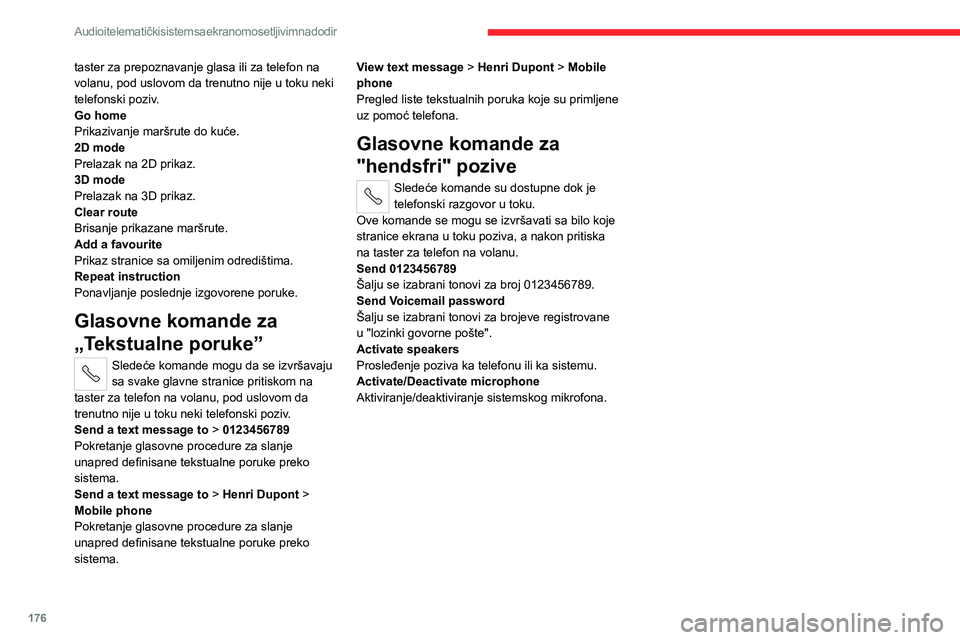
176
Audio i telematički sistem sa ekranom osetljivim na dodir
taster za prepoznavanje glasa ili za telefon na volanu, pod uslovom da trenutno nije u toku neki telefonski poziv.Go homePrikazivanje maršrute do kuće.2D modePrelazak na 2D prikaz.3D modePrelazak na 3D prikaz.Clear routeBrisanje prikazane maršrute.Add a favouritePrikaz stranice sa omiljenim odredištima.Repeat instructionPonavljanje poslednje izgovorene poruke.
Glasovne komande za
„Tekstualne poruke”
Sledeće komande mogu da se izvršavaju sa svake glavne stranice pritiskom na taster za telefon na volanu, pod uslovom da trenutno nije u toku neki telefonski poziv.
Send a text message to > 0123456789Pokretanje glasovne procedure za slanje unapred definisane tekstualne poruke preko sistema.Send a text message to > Henri Dupont > Mobile phonePokretanje glasovne procedure za slanje unapred definisane tekstualne poruke preko sistema.
View text message > Henri Dupont > Mobile phonePregled liste tekstualnih poruka koje su primljene uz pomoć telefona.
Glasovne komande za
"hendsfri" pozive
Sledeće komande su dostupne dok je telefonski razgovor u toku.Ove komande se mogu se izvršavati sa bilo koje stranice ekrana u toku poziva, a nakon pritiska na taster za telefon na volanu.Send 0123456789Šalju se izabrani tonovi za broj 0123456789.Send Voicemail passwordŠalju se izabrani tonovi za brojeve registrovane u "lozinki govorne pošte".Activate speakersProsleđenje poziva ka telefonu ili ka sistemu.Activate/Deactivate microphoneAktiviranje/deaktiviranje sistemskog mikrofona.
Page 179 of 196
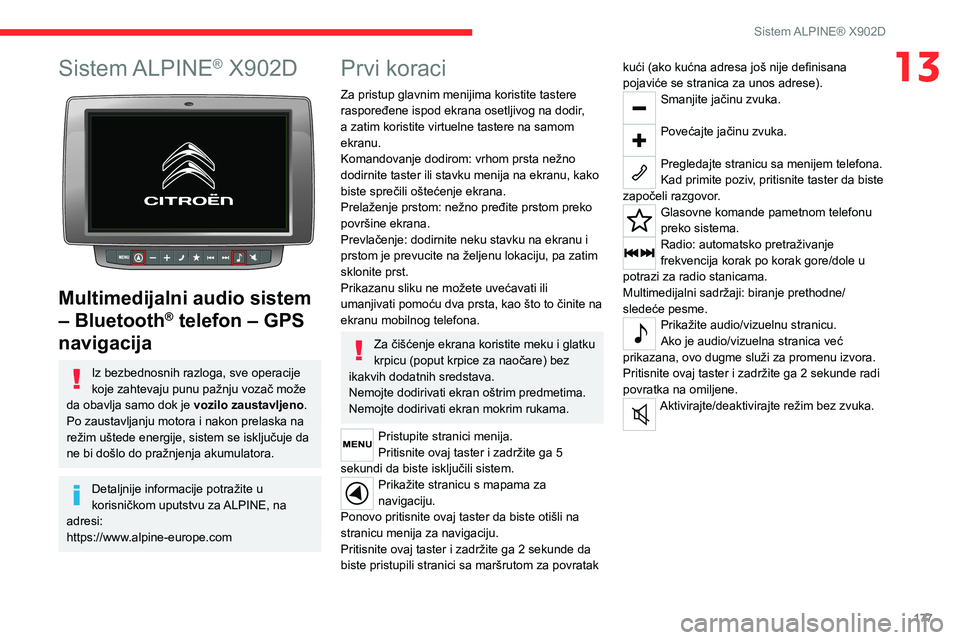
177
Sistem ALPINE® X902D
13Sistem ALPINE® X902D
Multimedijalni audio sistem
– Bluetooth® telefon – GPS
navigacija
Iz bezbednosnih razloga, sve operacije koje zahtevaju punu pažnju vozač može da obavlja samo dok je vozilo zaustavljeno.Po zaustavljanju motora i nakon prelaska na režim uštede energije, sistem se isključuje da ne bi došlo do pražnjenja akumulatora.
Detaljnije informacije potražite u korisničkom uputstvu za ALPINE, na adresi:
https://www.alpine-europe.com
Prvi koraci
Za pristup glavnim menijima koristite tastere raspoređene ispod ekrana osetljivog na dodir, a zatim koristite virtuelne tastere na samom ekranu.Komandovanje dodirom: vrhom prsta nežno dodirnite taster ili stavku menija na ekranu, kako biste sprečili oštećenje ekrana.Prelaženje prstom: nežno pređite prstom preko površine ekrana.Prevlačenje: dodirnite neku stavku na ekranu i prstom je prevucite na željenu lokaciju, pa zatim sklonite prst.Prikazanu sliku ne možete uvećavati ili umanjivati pomoću dva prsta, kao što to činite na ekranu mobilnog telefona.
Za čišćenje ekrana koristite meku i glatku krpicu (poput krpice za naočare) bez ikakvih dodatnih sredstava.Nemojte dodirivati ekran oštrim predmetima.Nemojte dodirivati ekran mokrim rukama.
Pristupite stranici menija.Pritisnite ovaj taster i zadržite ga 5 sekundi da biste isključili sistem. Prikažite stranicu s mapama za navigaciju.Ponovo pritisnite ovaj taster da biste otišli na stranicu menija za navigaciju.Pritisnite ovaj taster i zadržite ga 2 sekunde da biste pristupili stranici sa maršrutom za povratak
kući (ako kućna adresa još nije definisana pojaviće se stranica za unos adrese).Smanjite jačinu zvuka.
Povećajte jačinu zvuka.
Pregledajte stranicu sa menijem telefona.Kad primite poziv, pritisnite taster da biste započeli razgovor.Glasovne komande pametnom telefonu preko sistema.Radio: automatsko pretraživanje frekvencija korak po korak gore/dole u potrazi za radio stanicama.Multimedijalni sadržaji: biranje prethodne/sledeće pesme.Prikažite audio/vizuelnu stranicu.Ako je audio/vizuelna stranica već prikazana, ovo dugme služi za promenu izvora.Pritisnite ovaj taster i zadržite ga 2 sekunde radi povratka na omiljene.Aktivirajte/deaktivirajte režim bez zvuka.
Page 180 of 196
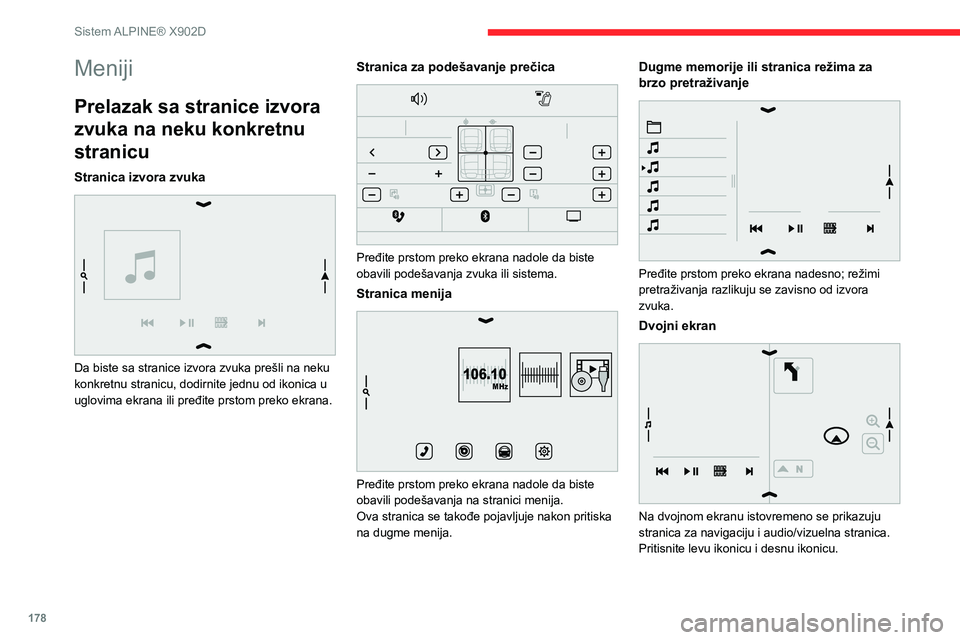
178
Sistem ALPINE® X902D
Meniji
Prelazak sa stranice izvora
zvuka na neku konkretnu
stranicu
Stranica izvora zvuka
Da biste sa stranice izvora zvuka prešli na neku konkretnu stranicu, dodirnite jednu od ikonica u uglovima ekrana ili pređite prstom preko ekrana.
Stranica za podešavanje prečica
Pređite prstom preko ekrana nadole da biste obavili podešavanja zvuka ili sistema.
Stranica menija
106.10MHz
Pređite prstom preko ekrana nadole da biste obavili podešavanja na stranici menija.Ova stranica se takođe pojavljuje nakon pritiska na dugme menija.
Dugme memorije ili stranica režima za brzo pretraživanje
Pređite prstom preko ekrana nadesno; režimi pretraživanja razlikuju se zavisno od izvora zvuka.
Dvojni ekran
Na dvojnom ekranu istovremeno se prikazuju stranica za navigaciju i audio/vizuelna stranica.Pritisnite levu ikonicu i desnu ikonicu.